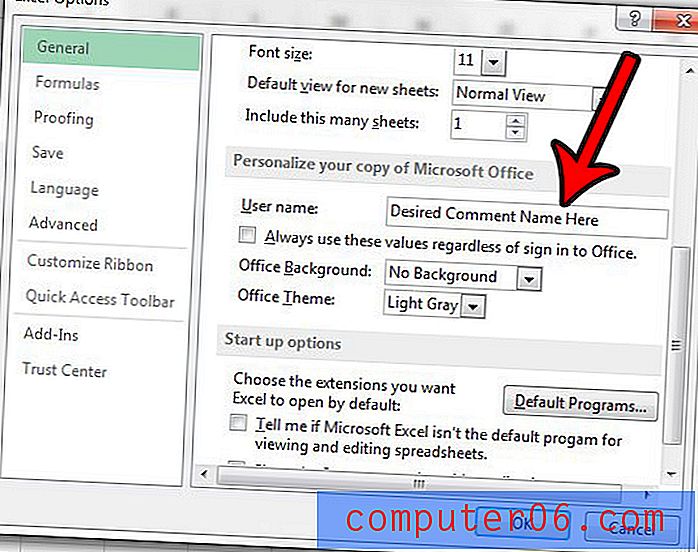Kako dodati komentar u Excelu 2013
Sustav komentiranja u proizvodima Microsoft Officea poput Excela idealan je kada surađujete na dokumentu s timom i trebate nešto ispitati ili predložiti uređivanje. Alternativa bi mogla biti dodavanje vašeg komentara unutar ćelije ili u ćeliju koja je u blizini, što može biti problematično ako se komentar na kraju ne ukloni. Ako želite započeti koristiti komentare u Excelu, morat ćete znati kako ga dodati.
Srećom postoji nekoliko različitih metoda koja vam omogućuju dodavanje komentara u Excel 2013, tako da možete odabrati onu koja vam je opcija najlakša. Naš vodič u nastavku pokazat će vam dvije metode komentiranja.
Kako komentirati u Excelu 2013
Sljedeći koraci pokazat će vam kako uključiti komentar u ćeliju u Excelu 2013. Možete naučiti kako pokazati ili sakriti komentare u Excelu 2013 ako trebate prilagoditi tu postavku nakon što dodate komentar.
Korak 1: Otvorite proračunsku tablicu u koju želite dodati komentar.
Korak 2: Kliknite na ćeliju koja sadrži podatke o kojima želite komentirati.

Korak 3: Kliknite karticu Pregled na vrhu prozora.
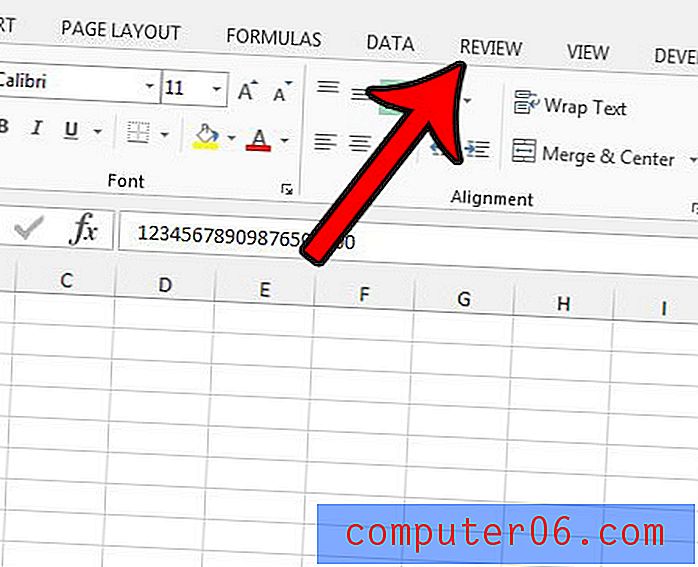
Korak 3: Kliknite gumb Novi komentar u odjeljku Komentari na vrpci.
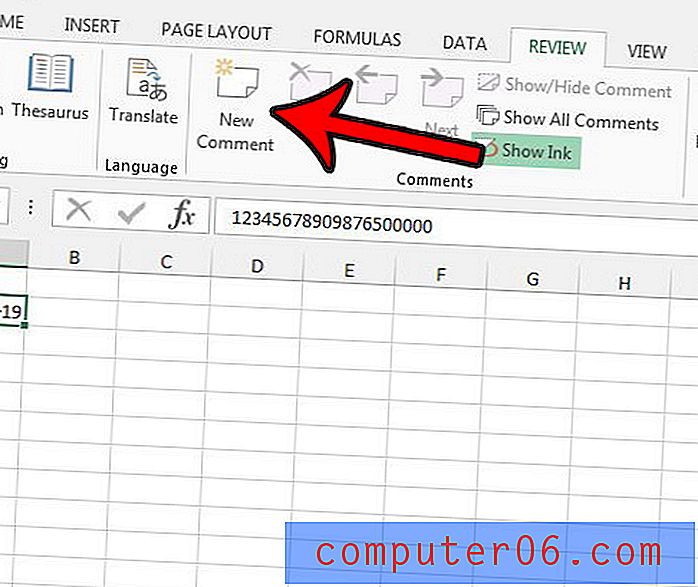
Korak 4: Upišite komentar, a zatim kliknite drugu ćeliju kad završite kako biste zatvorili prozor komentara.
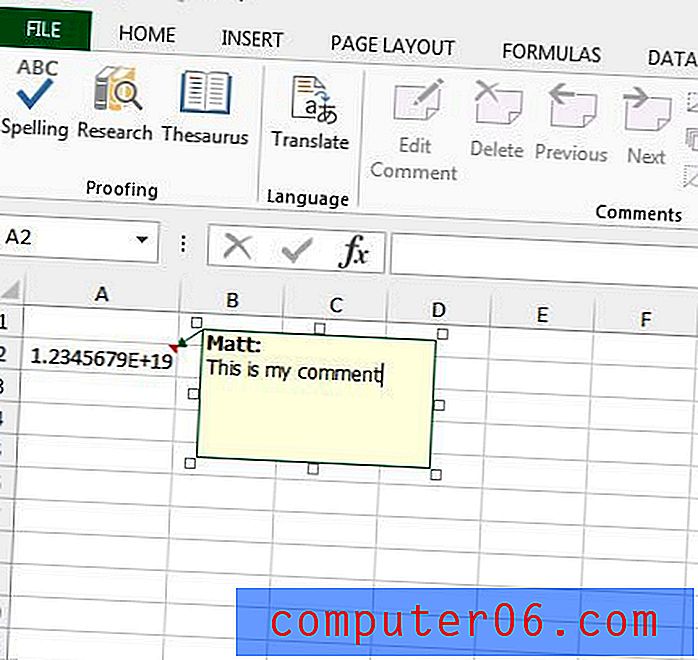
Komentar možete dodati i u ćeliju u Excelu 2013 tako da desnom tipkom miša kliknete odabranu ćeliju, a zatim odaberete opciju Umetanje komentara .
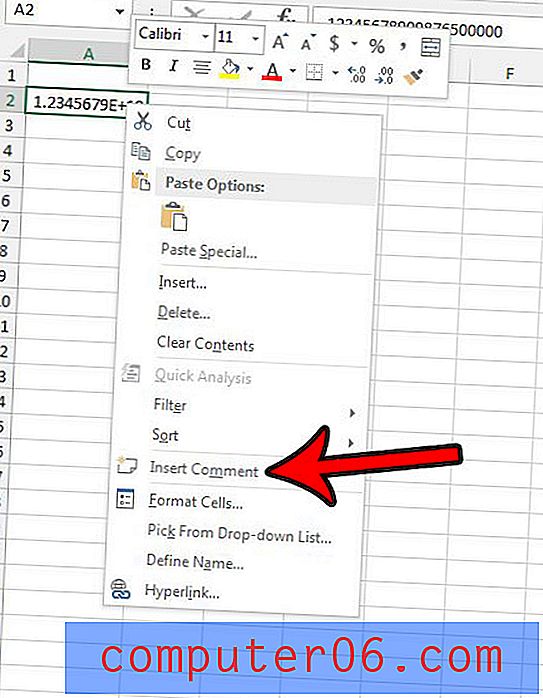
Ako želite promijeniti ime koje se pojavljuje na novim komentarima koje napravite, to možete učiniti klikom na karticu Datoteka u gornjem lijevom kutu prozora, a zatim u lijevom stupcu kliknite Opcije . Zatim možete kliknuti unutar polja Korisničko ime u odjeljku Personalizirajte svoju kopiju odjeljka Microsoft Officea da biste unijeli ime koje želite koristiti.